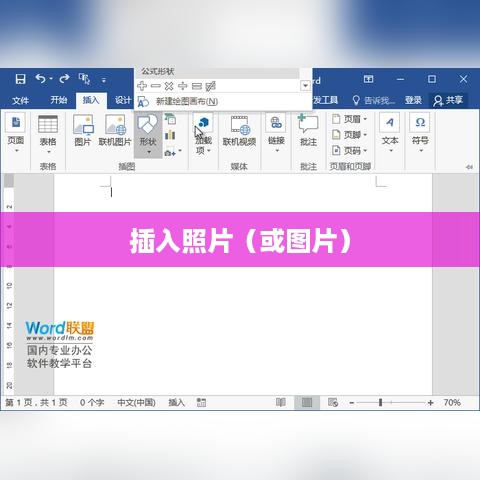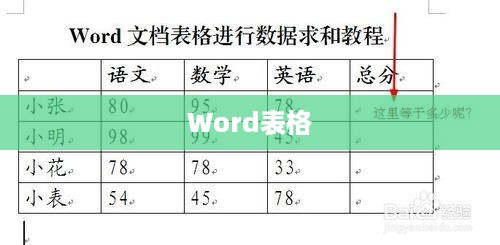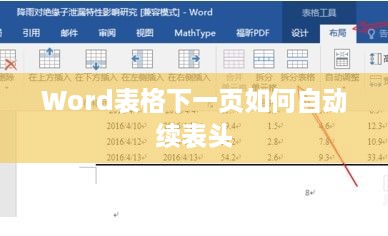在Word表格上方添加一行字的方法如下:将光标定位到表格的上方位置,然后点击鼠标右键选择“插入”选项,选择“插入行”即可在表格上方新增一行空白行,在新插入的行中输入需要的文字即可,此方法简单易行,适用于在Word表格中添加标题或其他需要在表格上方显示的文字。
在日常办公和学习中,我们经常使用Word软件进行文档编辑,Word的表格功能为我们整理数据和呈现信息提供了极大的便利,有时,我们需要在表格的上方添加一行文字,比如表头、说明或其他文本信息,如何在Word表格上方添加文字呢?下面,我将详细介绍具体的操作步骤和需要注意的事项。 确保你的Word软件已经打开,并且已经创建了一个或多个表格,你需要了解基本的Word操作界面和功能按钮,如果你还不熟悉Word的基本操作,建议先熟悉一下工具栏和常用功能。
-
选择要添加文字的表格:在Word文档中,点击并选中你想要在其上方添加文字的表格,如果你想要在整个文档的所有表格上方都添加文字,需要依次选中每个表格。
-
插入新的行:选中表格后,将鼠标光标移动到表格上方的位置,在Word工具栏上,点击“布局”选项卡(或“表格布局”选项卡),在“行和列”组中找到“在上方插入行”的按钮并点击,这样,就会在表格上方插入一行新的空白行。
-
在新行中添加文字:在新插入的行中,你可以直接开始输入你想要添加的文字,你还可以设置字体、字号、颜色等文本属性,以使文字符合你的需求。
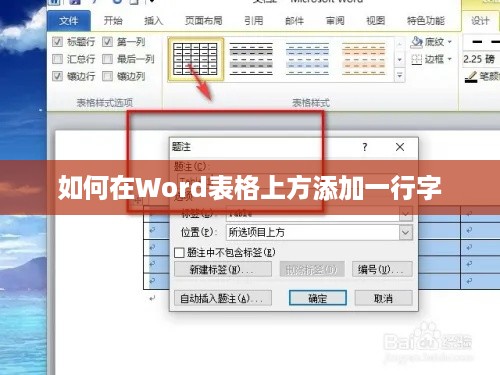
-
插入位置的选择:在插入新行时,请确保你的光标位于表格上方的合适位置,如果你的表格上方已经有文字,插入新行后可能会导致原有的文字位置发生变化,请提前做好备份或调整。
-
文本格式的设置:在添加文字时,你可以根据需要设置文本的格式,如字体、字号、颜色等,注意保持文本与表格的整体协调性和美观性。
-
保留足够的空间:在添加文字时,请确保新行有足够的空间容纳你的文字,如果文字过长或过多,可能会导致表格变形或错位,如果遇到这种情况,可以尝试调整表格的大小或拆分文字到多行。
-
插入新行后,原有文字位置发生变化怎么办? 答:插入新行后,原有文字的位置可能会发生变化,可以通过拖动或调整行高来恢复原有文字的位置,建议在操作前将重要内容复制到剪贴板以防丢失。
-
添加的文字与表格不协调怎么办? 答:如果添加的文字与表格的样式或格式不协调,可以尝试调整文字的格式,使其与表格整体协调,还可以为表格和文本分别设置样式,以提高文档的美观性。
-
插入新行后导致表格变形怎么办? 答:插入新行后,如果表格发生变形,可能是因为新行的空间不足或表格设置不当,可以尝试调整表格的大小、拆分文字到多行或调整列宽等方法来解决。
在Word表格上方添加文字是一个常见的操作,掌握正确的方法和注意事项非常重要,希望本文的介绍对你有所帮助,在实际操作中,如果遇到问题,可以参考本文提供的常见问题及解决方案部分进行排查和解决。